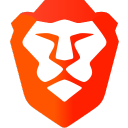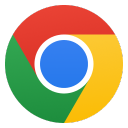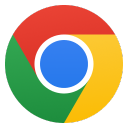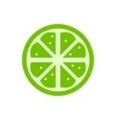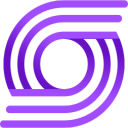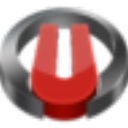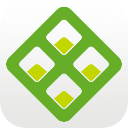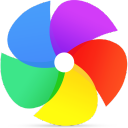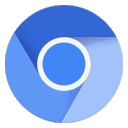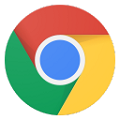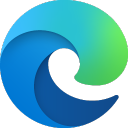VMLogin破解版是一款电脑虚拟机软件,该工具类似沙盒浏览器,针对浏览器使用,最为强大之处在于能提供一份完全独立的不同的浏览器指纹,从而完美的进行多账号多浏览器营销,分发广告更加高效。此次带来的团队破解版本,用户可以永久免费使用完整功能,没有限制。
该软件的功能使用方面比较专业,对于初次入门使用的用户来说可能会比较难操作和上手,但是可以实现非常强大的功能,尤其对于跨境电商的管理者,能更好的对于多个账号进行同时登陆管理,甚至还能实现对亚马逊等平台的自动化流程操作,解放双手,犹如使用高端的淘宝辅助上架工具一样,让你摆脱机械化操作,实现多个账号和店铺同时打理,沙盒化浏览器让数据更为安全,是非常可靠的浏览器工具。
软件介绍
一、独立分开的浏览器环境
在VMLogin内创建一个浏览器配置文件相当于建立一个独立分开的虚拟浏览器环境。每个浏览器文件的Cookies、本地存储和其他缓存文件将被完全隔离,浏览器配置文件之间无法相互泄漏信息。
二、浏览器指纹保护

VMLogin以最原始的方式来处理浏览器指纹。VMLogin允许网站读取和您真实指纹不同的“面部指纹”,通过这种方法代替阻止网站读取任何指纹的旧方法。
三、简洁的浏览器自动化
任何具有重复性的工作可以在VMLogin通过自动化完成。您可以在VMLogin内使用Selenium webdriver。其他选择还有,使用第三方自动化构造器
四、自动化商务工作流程
在VMLogin中设置业务流程方便简洁。通过分享和转移浏览器配置文件的功能,您可以轻松掌控团队成员接触浏览器配置文件的权限。您可以让第一位助手创建账户,第二位进行开发,然后轻松地将这些浏览器配置文件转发给您的客户。所有的操作可以在同一个环境中完成,避免了风险和麻烦。

软件优势
1. 指纹环境相互独立,不关联;
2.支持cookie导入导出,本地储存;
3.浏览器自动化功能;
4.持续更新的浏览器指纹库;
5.自定义浏览器SSL指纹;
6.团队合作,可将指纹分享给团队,方便多人协作,免密登陆,支持一键打开关闭之前的所有网页;
7.可以修改UA,选择字体,自定义媒体设备,自定义指纹偏好设置;
8.可以自定义DNS,启动浏览器参数,自定义浏览器插件指纹;
9.可以自定义防泄漏计算机名称和MAC地址;
10.支持移动仿真模式启动移动端浏览器,支持对屏幕触摸事件功能检测;
11.支持自定义设备电池充电百分比,是否在充电,充电时间,使用时长以及蓝牙API指纹;
12.在线客服快速回复,疑问解答。
使用场景
1、联盟营销:在多个广告账户投放营销广告以分散风险。
2、电子商务:在电子商务平台中建立若干独立商务账号,降低在线零售的风险。
3、网络爬虫:用占用资源更少的虚拟浏览器配置文件取代您的若干设备或虚拟机。现成的、开发迅速的浏览器指纹管理工具供您使用。
4、社交媒体营销:在成千上百个社交媒体账户中同时展开工作。并管理管理团队成员对账号组的个人访问权限。

5、广告验证:通过模拟用户、不同的设备和地理位置,验证广告的目标市场选择和投放,消除带有误导性的广告创意和中断的链接。
6、零售价格比对:基于访客的地理位置、设备和浏览器历史,零售商通过算法调整其产品的价格。通过一个真实访客来比较价格,避免账号封锁或被骗。
7、广告刺探:通过分析哪些社交媒体账号投放了哪些广告,来反向设计原始广告营销的用户目标位。
8、品牌保护:检查不同区域被阻止的资源,以监控和预防任何人非法利用您的品牌。
9、人才搜寻:谨慎地搜集信息,并能更高效地与求职者和雇主取得联系。
10、新闻与调查行业:记者从业人员可以通过一个伪装的身份,在调查期内与各方接触。
11、自我检测:在LIVE环境中运行Selenium测试,以查看您的网站如何在各种流量分析和过滤系统设置中运行。根据访问者的具体情况。

怎么使用
在使用VMLogin中文版设置Luminati代理之前,您首先需要在Luminati仪表板中设置通道。“通道”是一组关于您想使用的代理类型的偏好设置。LPM(luminati proxy manager)要和VMLogin中文版在同一台设备上。
设置VMLogin中文版浏览器配置文件
去往软件的“新建浏览器插件”页面
选择设置代理服务器,代理类型:HTTP(如果您的代理已被设置为在SOCKS协议中运行,则选择SOCKS5)
在“IP地址”中输入本地代理主机的地址,即127.0.0.1
在“端口”一栏中输入代理的端口
保存浏览器配置文件并启动,查看得到更改的IP地址
配合Luminati超级代理使用VMLogin中文版
您可以将VMLogin中文版与Luminati配合使用的另一种方法是使用Luminati超级代理。一般而言,Luminati超级代理是一个入口节点,您可以通过它连接到Luminati服务器。连接后,该服务将通过您选择的出口节点重定向您所有的流量。和代理管理器相比,您无需在设备上安装其他软件即可连接代理。但是,它只能在一定程度上控制IP释放。
去往“设置代理服务器”部分
创建新的浏览器配置文件
在“代理类型”中选择代理类型:’HTTP’
在“IP地址”中输入您的超级代理:“zproxy.luminati.io”
在端口一栏中输入超级代理的端口:“22225”
在登陆用户部分输入您的用户名(您在uminati设置区域时获得的用户名)以及位置前缀(稍后进一步讨论)。
在登陆密码一栏中输入您在创建uminati区域时创建和记录的密码
保存浏览器配置文件并启动以查看更改的IP地址

指定IP位置
为了使IP地址位于特定的国家或城市,您需要通过添加前缀的方式在超级代理的用户名中指定。
例如,如果您想访问特定国家/地区的IP ,您将需要使用gen zone,您的默认用户名将是这样的:lum-customer-Name-zone-gen。然后,您需要按照以下示例添加前缀:
要连接到美国,您的用户名如下示例:lum-customer-Name-zone-gen-country-us
要连接到巴西,您的用户名如下示例:lum-customer-Name-zone-gen-country-br
另外,如果您要访问特定城市的 IP ,您将使用城市区域,您的默认用户名将是这样的:lum-customer-Name-zone-city。然后,您需要添加如下所示的前缀:
要连接到纽约(美国),您的用户名须如下设置:lum-customer-Name-zone-city-country-us-city-newyork
要连接到伦敦(英国),您的用户名须如下设置:lum-customer-Name-zone-city-country-uk-city-london
超级代理的细微差别
如果您想使用Luminati Super proxy,您必须使用一个会话前缀以避免浏览器配置文件和IP数据的误匹配。我们推荐使用类似如下随机前缀的方式:
lum-customer-{your_customer_id}-zone-{your_zone}-session-rand39484
这个“39484“值只是我们举的一个例子。我们建议给每一个浏览器配置文件设置不同的随机前缀。您可以给一个随机前缀设置一个随机的数字。请注意,在Multilogin内,glob_ prefix不能正确地运行。
提高性能
为了提高性能,您可以通过使用代理主机中服务器的全名,选用与您位置相近的超级服务器。举个例子,如果您位于美国,则可以使用此代理主机来提高连接速度:servercountry-us.zproxy.luminati.io
浏览器配置教程
VMLogin 新建浏览器配置很多初级用户不理解相关选项的意思,这里做一个详细的说明。

显示名称:这个是方便我们自己定义查找方便给配置取个名字,这个随意。
备注信息:可以存放一些自己要存的数据,比如用户名或用途之类的。
显示图标:这个也是为了方便查找来用的。
操作系统:这里如果选择手机类的,下面的一些信息会自动填充上对应的值 。用户为了方便也可以改安装目录下的 devices.json 文件。
设置代理服务器:我们软件支持常用的三种代理,http ,socks4 ,socks5 代理。IP 需要自行购买第三方代理服务器,软件本身不提供 IP 代理服务。
(代理测试失败,浏览器不能启动)或代理测试通过,打开浏览器连不上网站,请多试几次或者换条代理 IP。这种情况基本都是代理网速慢或者代理 IP失效引起的。
浏览器网络速度取决于代理的速度,VMLogin软件本身是不吃网速的。
遵循 1 个账号单独配 1 个独立的 IP和 1 个独立的浏览器配置文件。
如要操作第 2 个账号,就再配置 1 条 IP和 1 个浏览器配置文件。
粘贴代理信息的格式:127.0.0.1:1080:user:pass
疑难解答
由于各种与代理配置和连接性相关的不同原因,有时您可能会遇到如下错误:
“无法访问该网站”(The site cannot be reached)
“连接超时”(Connection time-out)
“网关错误”(Bad gateway)
有时,这可以通过不填写用户名和密码字段来解决。在启动浏览器文件后,你再被要求输入用户名和密码。
在配置好代理中间会话后,您可以检查您的外网IP。
WebRTC 协议可以绕过代理取到一些本机的网卡IP和真实的上网公网IP地址,那么我们可以使用替换模式来让网站取到我们指定的IP信息,或用禁用模式,让被访问的网站不能通过WebRtc协议来取我们的IP地址。
这里如果你不知道公网IP是多少,建议勾上自动检测IP,这样浏览器在启动的时候会自动检测出口IP.
内网IP地址一般随机一下就好,保证每个配置文件里的不要相同就可以。
我们来看一下其它参数:
JS.Navigater是一组Javascript对象,它储存了各种参数及其值,用于描述所使用的计算机的细节。浏览器可以自由访问所有JS.Navigator对象参数。由于它们具有一些独特性,特别是在各成分组合时,网站可以利用这些参数识别和追踪用户指纹。
网站也会分析这些设置的一致性,从而揭示指纹的变化。这样的分析可能会暴露浏览器指纹随机发生器的使用。
User-Agent (用户代理)
用户代理是一种浏览器的原生短字符串。通过读取用户代理字符串,网站可以识别您的浏览器及操作系统的版本。
下面是一个用户代理值的示例
Mozilla/5.0 (Windows NT 6.3; WOW64) AppleWebKit/537.36 (KHTML, like Gecko) Chrome/62.0.2785.8Safari/537.36
在这个例子中,网站将推测用户使用的是Windows 8.1和Chrome 62。“NT 6.3”是Windows发行的不同版本。您可以在Wikipedia article维基百科中查看其他已发行的版本。
创建浏览器配置文件时,遵循您在概览页面的关于操作系统过滤器的选择,用户代理值从VMLogin的指纹数据库被获取。您可以在导航栏页面查看浏览器配置文件的用户代理值。

如果您决定在VMLogin中手动设置用户代理值,请确该值与平台值(Platform)保持一致。用户代理值和平台存在差异将是很严重的错误。
Platform(平台)
平台的属性是一个Navigator的对象参数,可以用于指明浏览器的编译平台。
新建浏览器文件时,平台值和用户代理同时被获取。两个值都会受到概览页面的操作系统过滤器的影响。您也可以在导航栏(Navigator)页面手动设置这个值。
桌面浏览器可用的平台值:
Linux i686
Linux armv7l
MacIntel
Win64
Win32
移动浏览器可用的平台值:
iPhone
iPod
iPad
Android
您可以从Stackoverflow article上获取可用Navigator.Platform值的完整列表。
分辨率:一般可以选小于等于本机的分辨率比较好
语言:这个代表浏览器界面显示什么语言
Accept-Language:是告诉网站我的浏览器支持什么语言 世界各国浏览器语言简称请点击这里查看
Product:这个暂时不需要修改
appName:也一样一般不需要修改
HardwareConcurrency:它显示在用户计算机上运行线程的CPU处理器的数量。它的有效值为1、2、8、16、32、64及其他有效值。在VMLogin中,HardwareConcurency值的范围被限制在最常用的2、4、8、16中。如果从指纹数据库中获取的值不同于这些,那么它会被其中一个常用值替代。
请勿追踪:请勿追踪(DoNotTrack)是Navigator中的一个属性设置。这意味着用户可以通过开启此设置来避免自己被追踪。但事实上,并不能“避免追踪”,因为多数网站根本不尊重这一设置。
它们反而会将其作为一个提高用户指纹识别精确度的附加数据点。
在VMLogin中,“请勿追踪”的默认值是“未设置”或未指定,这意味着用户没有做任何预先主动选择。这更符合绝大多数互联网用户的行为。
移动仿真:这个是模拟手机浏览器用的。 后面的 Desktop 表示是PC鼠标模式, Mobile 是表示模拟触摸屏支持划动功能。
DevicePixelRatio:window.devicePixelRatio是设备物理像素和设备独立像素(device-independent pixels,dips)之间的比率。window.devicePixelRatio = 物理像素/ 设备独立像素
如果DevicePixelRatio不选择 1.0 ,如选2.0 ,那么浏览器检测出来的分辨率就是当前选择的分辨率长和宽各 * 2.0 ,得出双倍结果。
相关设置结果可以在 浏览器指纹测试网站 中查看结果。
字体指纹:可以选择浏览器能测试到的字体,有些字体是浏览器必需字体,当你不勾选时,为了浏览器能正常显示,软件会自动忽略你未勾的字体正常加载。
硬件指纹:Canvas
Canvas是一种HTML5 API,用于在网页上绘出2D图像和动画。
除了上述功能之外,Canvas也可以作为浏览器指纹识别的附加熵。根据Englehardt和Narayanan在普林斯顿大学的一项研究(2016),超过5%的网站使用Canvas来进行指纹识别。
综上,Canvas通过命令浏览器绘制一个隐藏的Canvas图像来实现指纹识别。在不同的机器上,这张图片的绘制结果略有不同;但如果机器相同,则图像也相同。图像被绘出后,它会被转换成一个哈希字符串,被进一步用于身份验证。
噪声模式A/B/C(Noise mode)
当网站通过浏览器请求读取Canvas函数时,噪声模式下的Canvas屏蔽算法会中途拦截它,并向读出添加一个随机但始终会保持一致的噪声。为了更好地理解其工作原理,我们可以将其类比为一个“语音修正器”。当您使用一个有着特定预设的语音修饰器时,它会改变你的声音,使它与原来的声音有很大的区别,但随着时间的推移这种变化将保持一致。
由于读出添加了随机的噪声,如果网站应用了数据分析技术,便会发现指纹是100%唯一的。

关闭模式(Off Mode)
将Canvas设置成关闭模式后,网站将会得到您设备的真实Canvas指纹。
将Canvas设置成“关闭模式”在某些情况下是有利的,比如当网站对100%唯一的或监测到Canvas被拦截这些情况有较糟糕的回应时。
VMLogin提供了三种不同的操作模式来控制浏览器文件的Canvas指纹:噪声模式、关闭模式和封锁模式。
请注意!在真实环境中,Canvas指纹的哈希值并不是唯一的,因为世界各地有着与您的设备相同的副本。所以如果您显示了真实的Canvas指纹,您只会被划分到使用同一硬件的用户群。此外,通过变更其他指纹,您可以增加网站将您的浏览器配置文件视为单独身份。
封锁模式(Block mode)
封锁模式完全禁止网站读取Canvas。当网站试图从浏览器配置文件中读出已被设置为封锁模式的Canvas时,返回的值将为空。
这种情况处理方式完全取决于网站自身的权衡。然而,在检索Canvas对象数据的过程中发生浏览器错误的情况下,这样的事件也可能发生在没有专心隐藏自己的Canvas指纹的用户身上。
在多台电脑上打开浏览器配置文件
请注意!如果您创建了一个将Canvas设置为噪声模式的浏览器配置文件,并且在装有不同硬件的多个设备上打开它,网站就会知道Canvas的哈希值在多平台上运行时并不是持续的。
虽然添加的噪声是持续的,然而它在运行的设备上起到的只是过滤器的作用。所以,如果设备改变了,那么读出来也会改变。
以下是一个例子的截图。同一个浏览器配置文件在两个不同的设备上被打开。虽然这个浏览器配置文件的噪声是持续的,但Canvas读出却仍旧不同。

如果您需要在多个设备上获得不变的读出,您可以尝试以下几种解决方法:
1.在硬件指纹设置为噪声模式的情况下,在配置相同的虚拟机(VM)或虚拟专用服务器(VPS)上运行VMLogin。由于这些设备是由同一种方式设置的,添加噪声后的Canvas指纹在多个设备上会保持一致。
2.在有着相同硬件、驱动程序、操作系统的同一PC型号上运行VMLogin。由于这些设备有着同样的硬件设置,被掩蔽后的系统指纹在多设备上会保持一致。
批量创建
输入需要创建的配置文件数量,勾选随机User-Agent即可批量创建多个不用的浏览器配置文件。
其它配置

根据需求开启红框内的功能,默认都为关闭状态。
如硬盘空间被使用过多,就勾选上“浏览器关闭时清理文件缓存”(但不会清理cookie)。
如出现浏览器打开白屏,就去除“启动 GPU 插件和 Pepper 3D 渲染”
如出现未开启硬件加速提示,就勾选上“启动 GPU 插件和 Pepper 3D 渲染”
如出现某些网站不能跳出验证码界面或不能播放视频,请打开“启用 PepperFlash 插件”,但是Flash 插件Chrome只支持到2020年12月,并且开启 Flash 风险比较高。
浏览器插件指纹

插件和浏览器附加组件不可混为一谈。附加组件是一种浏览器扩展程序,您通常可以从Chrome商店这样的地方下载。附加组件是在浏览器进程中运行的。浏览器附加组件的例子有AdBlock和Chostery。
相较之下,插件通常预装在浏览器中,或从第三方网站被下载。插件的例子有Flash和Widevine。插件通常在一个单独的进程中运行,它该进程拥有当前活跃用户的所有权利,从而可能导致各种漏洞。
开启插件的风险
一些如Flash或Widevine这样的插件有一个记录在案的API,允许它从母机获取各种惟一可识别的数据点。其他的插件也可能有这样一个API,无论是公共还是私有的,都可能会给在线隐私带来威胁。由于插件本质上是闭源的二进制文件,所以没有可靠的方法来评估某个插件可能拥有哪些安全漏洞。
通过枚举法生成指纹
另一风险来自于浏览器插件枚举。即使网站不能或不愿通过插件API获取唯一可识别的数据,它仍然可以以插件列表的形式收集唯一可识别数据。一个包含每个版本的插件列表可以显著缩小用户所属的段。多个浏览会话可以基于这些数据单独链接在一起,或者与其他数据点相结合。
Firefox和Chrome中的默认插件
默认情况下,Firefox没有安装插件。Chrome则有四个捆绑插件:
Chrome PDF
Chrome PDF viewer
Native client (本机客户端)
Widevine Content Decryption Module (Widevine内容解密模块)

上图就是检测浏览器插件的截图。
浏览器API

浏览器API,是网页JS语言可以调用的接口,从这些接口可以起到一些敏感的信息,可以做了身份认证的一个依据。
SSL指纹

其它防护
用户可以在浏览器配置文件设置中开启端口扫描保护功能,这将阻止网站探测您打开了哪些端口。该功能将阻止所有端口被扫描。但您也可以将一系列特定的端口列入白名单,供网站扫描。

如果一些网站使用Nmap进行外部扫描,那么该功能将不会生效。但是据我们了解,由于法律原因,大部分网站都不会使用Nmap。
在计算机科学中,端口是通信端点。当应用程序在计算机上运行时,它会打开一个端口,这个端口相当于该应用程序与其他应用进行交互的地址。例如:
TeamViewer会打开端口:80、443和5938(TCP)
RDP(远程桌面协议)会打开端口:3389(TCP/UDP)
端口号可以是0到65535之间的任何数字。
网站可以通过网络套接字(web sockets)扫描本地开放的端口,探测某台电脑打开了哪些端口,从而了解用户正在运行哪些程序。我们的技术团队已确认,eBay和Amazon都利用了这样的技术手段。
Header

Cookie导入导出配置文件分享,转移详情图如下,

我的账号
点击我的帐号可以查看账户信息,购买的套餐,到期时间,以及修改密码等。
API和浏览器自动化功能需打开“启动浏览器自动化设置”,详情可参考API文档。

偏好设置
可以根据自己的需求和习惯设置常用的信息,如User-Agent, 分辨率,语言,时区,默认开启首页,插件等,在新建配置文件时,会采用偏好设置里的参数,也可手动修改或随机配置文件。
可以自定义添加启动浏览器参数,如需添加多个可用; 隔开,打开此功能后,新建浏览器配置文件时会自动添加,无需单独添加。
例:添加Geolocation, 屏幕最大化等, 可参照:
--load-extension="D:\ChangeGeolocation" ; --start-maximized

其他设置
这里的辅助功能为真人模拟输入功能, 在网页加载完成可以使用右键菜单,可以粘贴输入模拟真人打字效果。打字的快慢,可以自定义设置。

帮助与支持
在第一次启动VMLogin浏览器配置文件时,需安装VMLogin专用浏览器,如浏览器遇到问题无法启动或需要更新时,可点击“修复重装VMLogin浏览器”更新浏览器。